“Birisi bana iPhone'da arama geçmişini nasıl göreceğimi söyleyebilir mi? Yakın zamanda yeni bir iPhone aldım, ancak şu anda arama kayıtlarıma erişemiyorum.”
Giriş
Ayrıca iOS ekosisteminde yeniyseniz, görüntüleme hakkında benzer bir sorgunuz olabilir. iPhone arama geçmişi. iOS cihazlarının kullanımı son derece kolay olsa da, kullanıcılar bazen ilk başta bir şeyler arasında gezinmeyi zor bulabilir. Bunun yanı sıra, bazı insanlar iPhone'da arama geçmişinin uzaktan nasıl görüntüleneceğini de öğrenmek istiyor. Endişelenme - bu kılavuzda, iPhone'u en son kontrol etmek için üç farklı çözüm listeleyeceğim. arama geçmişi hem sizin cihazınız hem de başka birinin iPhone'u için.
Kaçırmayın:
- Snapchat Ücretsiz Nasıl İzlenir: Denemeniz Gereken 6 Snapchat Casus Seçeneği
- iPhone'da Snapchat'i İzlemek için En İyi 8 Uygulama [2024]
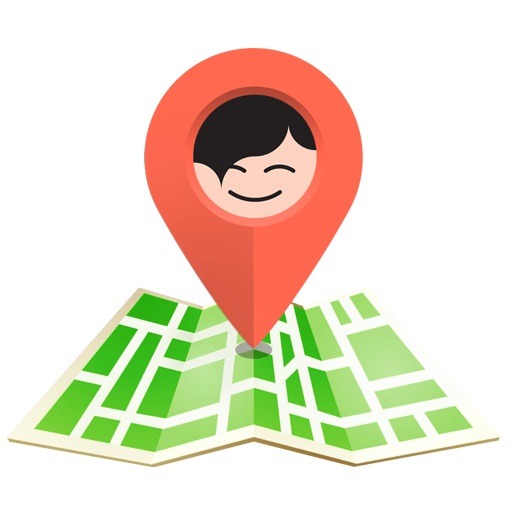
iPhone Çağrı Geçmişini Görüntülemenin Doğrudan Yöntemi
Rehberimize, arama günlüklerini görüntülemek için iPhone'daki Telefon uygulamasını kullanmanın standart yöntemiyle başlayacağım. Varsayılan olarak cihazınız gelen, giden ve cevapsız aramalarla ilgili son 120 güne kadar olan ayrıntıları saklar. Cihazınıza fiziksel olarak erişebiliyorsanız, iPhone'da arama geçmişini nasıl görüntüleyeceğinizi öğrenmek için bu adımları uygulamanız yeterlidir.
1. Adım: Telefon uygulamasını başlatın
İlk olarak, iPhone'unuzun kilidini açın ve evinden Telefon uygulaması simgesine dokunun. Yeşil simgesini ana gezinme çubuğunda veya uygulama çekmecesinde bulabilirsiniz.
2. Adım: iPhone Çağrı Geçmişini Görüntüle
Telefon uygulaması başlatıldığında alt paneldeki “Son Kullanılanlar” bölümüne dokunmanız yeterlidir. Bu, daha fazla kontrol etmek için kaydırabileceğiniz iPhone'un son arama geçmişini otomatik olarak görüntüler.
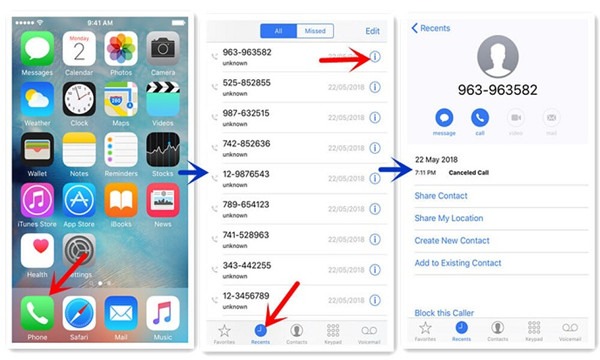
Bir arayan hakkında bilgi edinmek istiyorsanız, numaranın yanındaki bilgi (“i”) simgesine dokunun. Bu, onunla ilgili mevcut ayrıntıları gösterecek veya iletişim formunu buraya kaydedebilirsiniz.
Adım 3: Çağrı Günlüğünden Bir Girişi Silin (Opsiyonel)
Bunun yanı sıra iPhone arama geçmişinizden bir girişi silmek istiyorsanız üstteki “Düzenle” butonuna dokunun. Şimdi sil (kırmızı eksi) simgesine dokunmanız yeterlidir; giriş, arama kayıtlarından kaldırılacaktır.
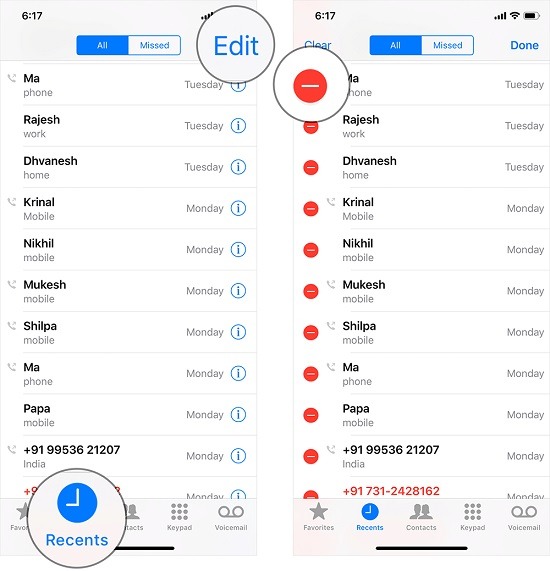
iCloud Sync Kullanarak iPhone Çağrı Geçmişi Nasıl Görüntülenir
iPhone'larımızı bir iCloud hesabına bağlayabileceğimizi zaten biliyor olabilirsiniz. Apple her iCloud hesabına ücretsiz 5 GB depolama alanı verdiğinden, bunu arama kayıtlarımızı senkronize etmek için kullanabiliriz. Daha sonra kişilerimizi ve çağrı kayıtlarımızı başka bir cihaza geri yükleyebilir veya bunlara web sitesinden erişebiliriz. İCloud'u kullanarak iPhone arama geçmişini çıkarmak için bu kolay adımları takip edebilirsiniz.
Adım 1. iCloud yedeklemesini açın
Kişilerinize iCloud'da erişmek için yedekleme özelliğinin etkin olduğundan emin olmanız gerekir. Bunu yapmak için iPhone'unuzun kilidini açın, Ayarlar > iCloud > Yedekleme bölümüne gidin ve iCloud Yedekleme özelliğini açın. Kişilerinizi buradan iCloud ile de senkronize edebilirsiniz.
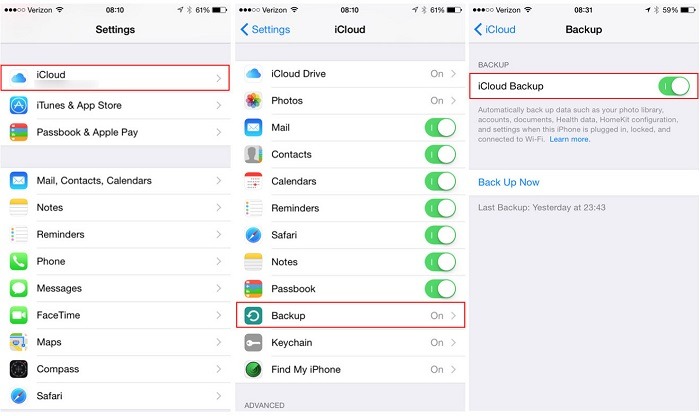
Adım 2. iCloud'un web sitesine gidin
Çağrı günlükleriniz senkronize edildikten sonra, iCloud hesabınızı ziyaret ederek bunlara erişebilirsiniz. Herhangi bir cihazda iCloud'un resmi web sitesine gidin ve hesabınıza giriş yapın.
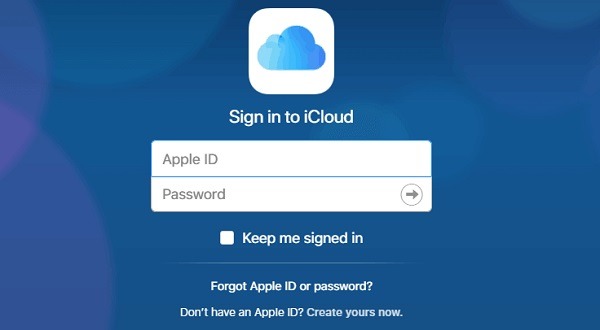
Evinden, arama günlüklerinizi veya kayıtlı kişilerinizi görüntülemek için özelliğe gidebilirsiniz. Örneğin, “Kişiler” bölümünü ziyaret ederseniz, her kişinin kayıtlı ayrıntılarını görüntüleyebilirsiniz. Ayrıca, kişilerinizi bir vCard dosyası olarak dışa aktarmak için ayarlarına gidebilirsiniz.
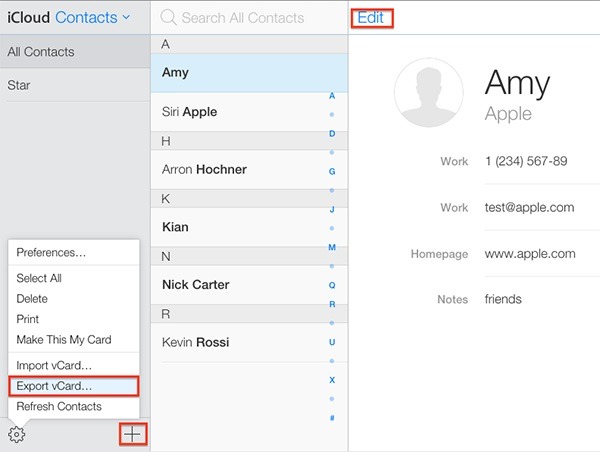
3. Adım. Bir iCloud yedekleme çıkarıcı kullanın
İsterseniz, kayıtlı bir yedeklemeden arama günlüklerinize erişmek için bir iCloud yedekleme çıkarıcı da kullanabilirsiniz. Herhangi bir güvenilir üçüncü taraf uygulamasını kullanın, iCloud hesabınıza giriş yapın ve önceki bir yedeklemeden kaydedilen arama günlüklerine erişin.
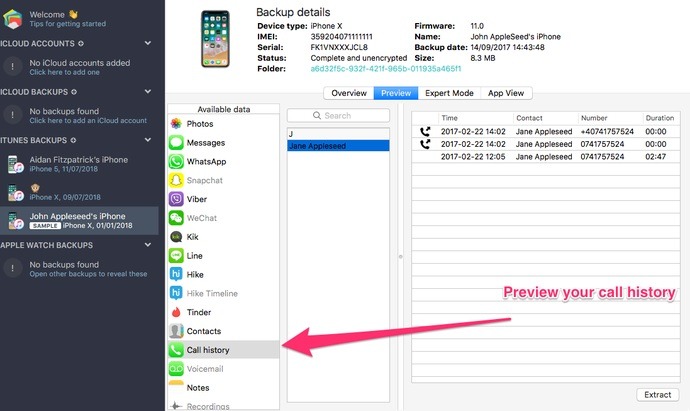
Başka Birinin iPhone Çağrı Geçmişi Nasıl Görüntülenir? Cocospy
Kendi iPhone arama geçmişinizi görüntülemek için yukarıda listelenen teknikleri takip edebilirsiniz, ancak bazen başkalarının arama günlüklerini kontrol etmek isteriz. Bunun için deneyebilirsiniz iPhone izci by Cocospy bu, onların çağrı geçmişiyle ilgili kapsamlı ayrıntıları size bildirecektir. Hedef iPhone'u jailbreak yapmaya gerek kalmadan, arama kayıtlarını uzaktan takip edebilirsiniz.
- Cocospy cihazdaki tüm gelen, giden ve cevapsız aramalarla ilgili ayrıntıları çıkaracak ve bunları kontrol panelinde görüntüleyecektir.
- Numaralarının yanı sıra, kişinin kayıtlı adını, her aramanın zaman damgasını, süresini vb. de görüntüler.
- Girişi daha sonra arama kayıtlarından silmiş olsalar bile, yine de girişe şu adresten erişebilirsiniz: Cocospy.
- Uygulama, cihaz için en çok arayan 5 kişiyi otomatik olarak algılayacak ve ayrıntılarını sizin için gösterecektir.
- Kullanmak için iOS cihazına jailbreak yapmaya ve hatta fiziksel olarak erişmeye gerek yoktur. Cocospy. Ayrıca, hedeflenen kullanıcı, iPhone arama geçmişini uzaktan görüntüleyebileceğinizi bilemez.
Herhangi birinin iPhone arama geçmişini uzaktan kontrol etmek için bu basit adımları takip edebilirsiniz. Cocospy.
1 Adım. Oluşturun Cocospy hesap
Başlamak için resmi web sitesini ziyaret etmeniz yeterlidir. Cocospy ve hesabınızı oluşturun. Geçerli bir e-posta kimliği girmeniz, güçlü bir şifre belirlemeniz ve Cocospy abonelik. Hedef cihazın türü sorulduğunda (iPhone veya Android), “iPhone”u seçin ve devam edin.
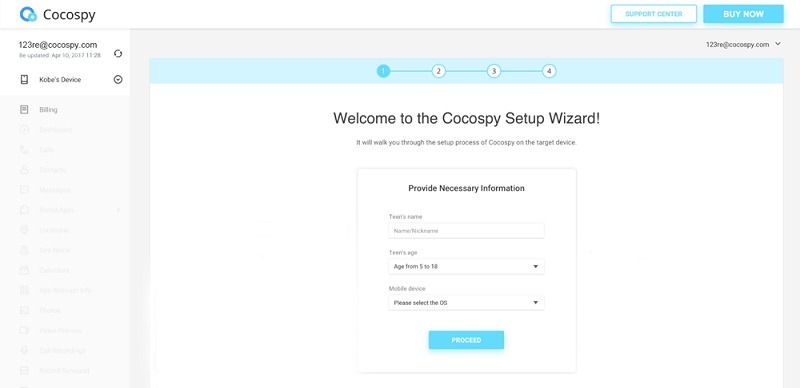
2. Adım. Bağlantılı iCloud hesabına giriş yapın
Hedef cihaz türü olarak iPhone'u seçtiğinizde aşağıdaki ekranı göreceksiniz. Burada, hedef iPhone'a zaten bağlı olan aynı hesap için iCloud kimlik bilgilerini girmeniz gerekir. Cihazdaki iCloud yedekleme seçeneğinin önceden etkinleştirildiğinden emin olun.
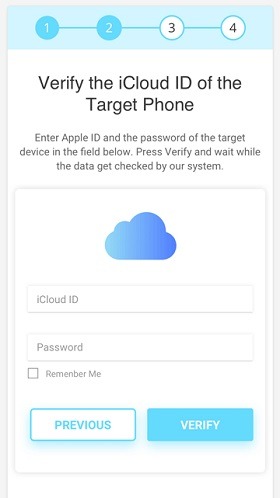
İCloud hesabına giriş yaptıktan sonra, kaydedilen yedekleme dosyalarının bir listesini alacaksınız. Buradan çıkarmak için uygun bir iCloud yedeklemesi seçebilirsiniz.
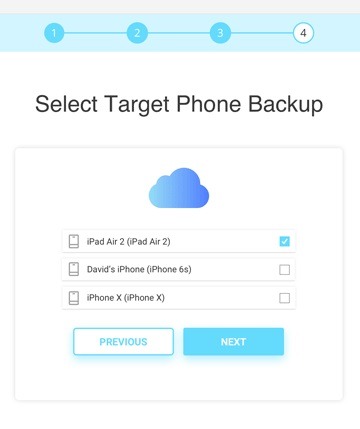
3. Adım. iPhone Çağrı Geçmişini Uzaktan Görüntüle
Bu kadar! şimdi sadece kendi evine gidebilirsin Cocospy İstediğiniz zaman herhangi bir cihazdaki kontrol paneline erişin. Ayrıntılı iPhone arama geçmişi kayıtlarını listelemek için kenar çubuğundan “Aramalar” seçeneğini tıklayın. Zamandan tasarruf etmek için, herhangi bir güne ait sonuçları buradan filtreleyebilir, hatta arama çubuğuna kişinin adını/telefon numarasını bile girebilirsiniz.
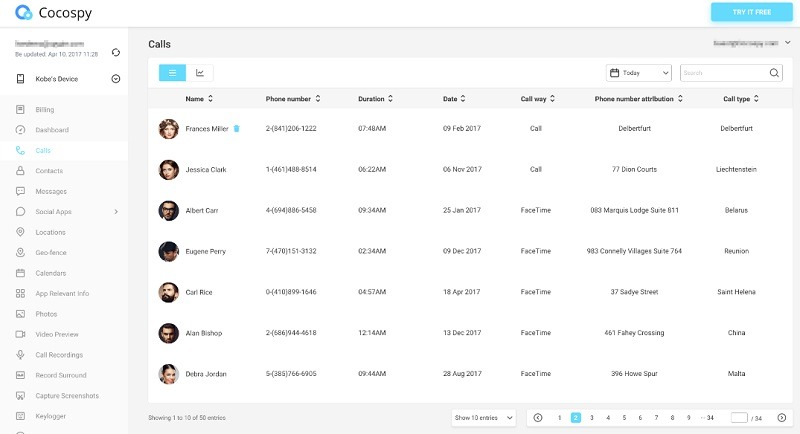
Sonuç
Bu bir kapanış, millet! Artık iPhone'da arama geçmişini görmenin üç farklı yolunu bildiğinizde ihtiyaçlarınızı kolayca karşılayabilirsiniz. Bu kılavuzda ilk olarak cihazınızın iPhone arama geçmişini görüntülemek için doğrudan bir çözüm listeledim. Ancak başka birinin iPhone'un son arama geçmişini görüntülemek istiyorsanız şunu kullanabilirsiniz: Cocospy yerine. Jailbreak yapmadan veya diğer kullanıcıya haber vermeden tüm kayıtlı arama günlüklerini çıkaran en iyi iPhone cihaz izleyicilerinden biridir.
Tıkla okuyun telefon izleme hakkında daha fazla gönderi öğrenmek için.
- xMobi İncelemesi 2024: Etkili ve Yasal mı? - Ocak 29, 2024
- uMobix İncelemesi 2024: İyi mi? - Kasım 3, 2023
- Android ve iPhone için En İyi 5 Instagram Casus Uygulaması (2024) - Ekim 24, 2023
